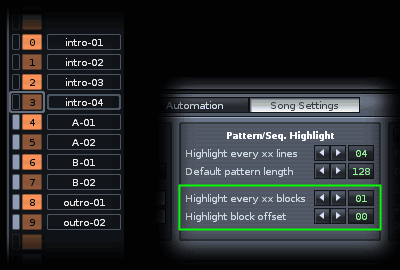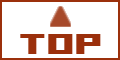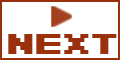■シーケンス部■ - [1] 音を並べる
パターン・エディター画面
パターンの編集
画面真ん中に大きく表示されている部分がパターン・エディター画面(![]() )です。ある意味ここが曲作りに直結している場所なので、じっくり読んでみてください。
)です。ある意味ここが曲作りに直結している場所なので、じっくり読んでみてください。
パターンエディタ上で右クリックするといろんな機能が一覧出来るメニューが出ますので活用してください。以前は『Undo』や『Redo』もそこにありましたが、現在はタイトル・メニュー(![]() )の"Edit"内に移動しています。ちなみにUndoは[ Ctrl-Z ]・Redoは[ Ctrl-Y ]です。
)の"Edit"内に移動しています。ちなみにUndoは[ Ctrl-Z ]・Redoは[ Ctrl-Y ]です。
まず、パターン・エディタに数値を入力するには『編集モード』にする必要があります。コントロール・パネルの録音・編集ボタン『![]() 』をオンにするか、キーボードのEscキーを押してみてください。するとパターン・エディタの周りに赤いラインが出ると思います。それが編集モード・オンの状態です。
』をオンにするか、キーボードのEscキーを押してみてください。するとパターン・エディタの周りに赤いラインが出ると思います。それが編集モード・オンの状態です。
アルファベットや数字が何を意味してるのか?最初は全然わからないと思いますが、そんなに難しくないですよ。例えば・・・
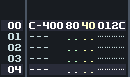
こんな風に打ち込んだとします。左から、
C-4・・・音階。
00・・・楽器(音色)。画面右上のインストゥルメント・セレクター画面の振り分け番号です。音階を打ち込めば、今選択している音色ナンバーが自動的に入力されます。
80・・・Volume。00〜80で表示。
40・・・Pan。00〜80で表示(00=Left・40=Center・80=right)。
012c・・・エフェクト・コマンド。01はPitch slide up。2cは変化のスピード。
(Volume Pan Effectのコマンドについてはコマンド表を参照してください)
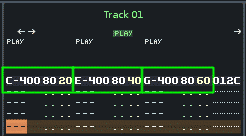
Cのコードを入力しました。3つの音が並びます。
音階やエフェクトのコラムは![]() をクリックすれば増えて
をクリックすれば増えて![]() をクリックで減らせます(音階は12個、エフェクトは4個まで)。
をクリックで減らせます(音階は12個、エフェクトは4個まで)。

VolumeやPanのコラムを使わない時は、コントロール・パネルにあるボタンで隠せます。初期設定ではPanning column は隠れています。また、ここで新規トラックの追加やトラックの削除も行えます。
実際、音階&音色は打ち込むでしょうが、VolumeやPan等はTrack DSPs画面(![]() )でも設定できるので、特に細かく変化を付けたい時だけ打ち込めばOKです。
)でも設定できるので、特に細かく変化を付けたい時だけ打ち込めばOKです。
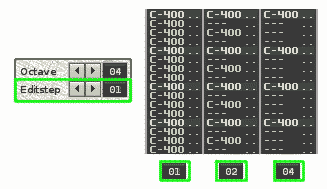
コントロール・パネルには『Editstep』という項目もあります。初期設定では1ですが、ここを2にしてキーを押しっぱなしにすると図のように2ラインずつ飛んで打ち込んでくれます。4も同様に4ラインずつ飛んで打ち込めます。単純なバスドラムやスネア等を超高速で打ち込める機能です。
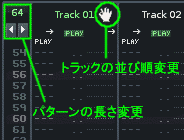
パターンの長さは左上にある小さな数字(初期設定は64)をマウスで上下にドラッグする事で変更出来ます。左ボタンで上下にドラッグすれば1ずつ変化し、右ボタンで上下にドラッグすれば10ずつ変化します。
トラックの並びも自由に変更出来ます。トラック番号の所にマウスを持っていくとアイコンが手の形になるので、そのまま左右にドラッグすれば動かせます。トラック番号をダブルクリックすると、好きなトラック名を入力出来ます。
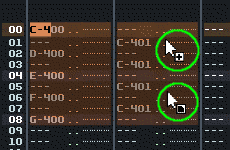
マウスで指定した任意の選択範囲をコピー&ペーストしたい場合、左Ctrlを押しながらマウスを選択範囲上に持っていくと、図の上側のアイコンがあらわれるのでそのままドラッグすればOKです。
選択範囲を移動したいだけならマウスの左ボタンを長押しすると図の下側のアイコンが現れるので、そのままドラッグします。
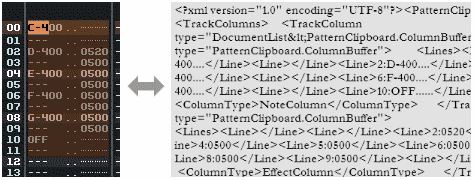
RenoiseはXMLベースの内部構造になっています。ですから、パターン・データやエンベロープ・データをコピーして、そのままテキスト・エディタ等にペーストして扱う事も可能です。
今後はサード・パーティー製のファイルフォーマットのコンバーター等が出てくるかもしれませんね。
簡単な実践
ごちゃごちゃと説明を読むよりは、実際に触ってみた方が理解出来るでしょう。早速パターン・エディタに何か打ち込んで見ましょう。
ステップ入力
とりあえず、サンプルでもVSTiでもいいので、インストゥルメント・セレクター画面に何か音色をロードして、キーボードを弾くと音が鳴る状態にしてください。
次に編集モードをオンにします。コントロール・パネルの録音ボタン『
 』をオンにするか、Escキーを押します。赤い枠が出ましたか?
』をオンにするか、Escキーを押します。赤い枠が出ましたか?後は矢印キーで自由にカーソルを動かしながら、好きな場所に音程を打ち込んでいってください。上で説明した"Editstep"なんかも使ってみるといいでしょう。
そして、再生して音を確認します。コントロール・パネルの再生ボタンをオンにするか、スペース・キーを押します。もう一度スペース・キーを押すと停止です。
音が間違っている所はカーソルを合わせてDeleteキーで削除出来ます。
リアルタイム入力
また同じ様に、サンプルかVSTiをロードして、鍵盤を弾くと音が鳴る状態にしてください。
まず、コントロール・パネルのメトロノーム・ボタン『
 』をオンにしましょう。拍子があった方が弾きやすいでしょう。
』をオンにしましょう。拍子があった方が弾きやすいでしょう。続いて、コントロール・パネルのメトロノームの右横のボタン『
 』をオン『
』をオン『 』にするかどうか決めます。オンにした方が、より細かいタイミング(ディレイ・ノート・コマンド)を記録出来るので、ここではオンにしてみましょうか。
』にするかどうか決めます。オンにした方が、より細かいタイミング(ディレイ・ノート・コマンド)を記録出来るので、ここではオンにしてみましょうか。さらに、コードモード・ボタン『
 』をオンにするかどうかも決めましょう。コード弾きしたい時はオンに、逆にメロディー・ソロやベースライン等を入力したい時はオフのままでいいでしょう。
』をオンにするかどうかも決めましょう。コード弾きしたい時はオンに、逆にメロディー・ソロやベースライン等を入力したい時はオフのままでいいでしょう。準備が出来たら右Shiftキーを押してください。右Shiftキーは編集モードをオンにした状態で再生が始まる便利なショートカット・キーです。
後は、メトロノームに合わせて自由にフレーズを弾いてください。停止はスペース・キーです。
"Smart Note Off"について これは日本語キーボード特有の問題だと思うんですが、音を止める『OFF』をパターン・エディターに打ち込むショートカット・キー "Smart Note Off" が正しく動作しません。初期設定では『Capital(CapsLock)』を使う為、日本語キーボードでは完全には作動しないようです。ですから "Smart Note Off" だけは、どこか他のキーに変更した方が良いと思います。僕は『Numpad 0』に割り当てています。 |
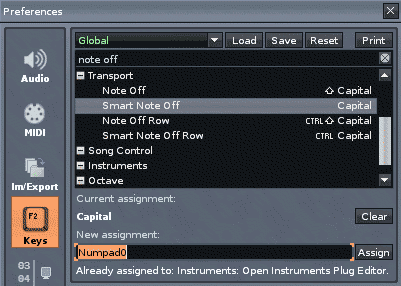 |
シーケンサー画面
パターンを並べる
『パターン・シーケンス画面』。ここはパターンを並べて曲を構成していく画面です。初期設定ではパターン画面の左端で随分肩身の狭い感じですが、マウスで広げる事も可能で、各パターンに名前を付ける事が出来ます。もちろん名前を付けなくても大丈夫です。
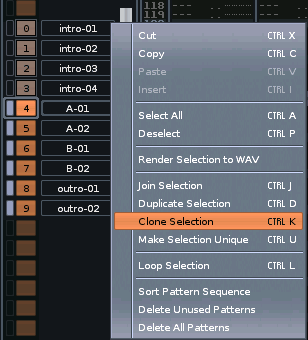
シーケンス画面上を右クリックするとメニュー画面が出ます。わかりにくい所を解説しておきましょう。
『Join selection』・・・複数のパターンをマウスでなぞって選択してからこのコマンドを使うと、それらが1つの大きなパターンに合体します。
『Duplicate selection』・・・マウスでなぞった選択範囲(番号が白っぽくなっている部分。この図では0〜3)と同じパターンをもう一度繰り返して並べます。上の図で言うと0〜3の後にもう一度0〜3が現れます。繰り返し部分を曲の最後に持って行きたい場合はそのままマウスでドラッグして移動出来ます。
『Clone selection』・・・Duplicateと似ていますが、こちらはコピー&ペーストする感じです。「Aメロをもう一回繰り返したいけど、2回目は少し変化を付けたい」って時に重宝します。上の図で行くと0〜3の後に、その内容がコピーされた10〜13が現れます。そのままドラッグして最後尾に持っていくことも出来ます。
『Make Selection Unique』・・・『選択したパターンを(他とダブらない)唯一の存在にする』コマンド。例えば[0-0-0-0]と同じパターンを4回並べたとします。それらを全て選択してUniqueコマンドを使うと[1-2-3-4]となり、それぞれが独立したパターンになります。
『Sort pattern sequence』・・・『Sort』は「並べ替え」という意味で、曲を構成していく中でバラバラになってしまったパターン番号を、前から順番に並べ替える機能です。これは見た目が変わるだけで中身には一切影響が無いので、実際にパターンの順番が変わるわけではありません。何となく綺麗に並んでいる方が気持ちがいいでしょ?
『Delete unused patterns』・・・シーケンス画面上でパターン番号を削除しただけでは実際のパターンデータは消えません。試しに同じ番号を打ち込めばまた現れるはずです。そういう裏側に眠ってしまった没パターンを消すコマンドです。
『Loop』・・・それぞれのパターン番号の左に白くマークを付ける所があります。ここをマウスでなぞって白く設定しておけば、その部分を繰り返し再生します。上の図で言えば、まず0〜9まで再生した後に4〜9を繰り返し再生します。まぁ、普通の曲なら、全部マークするか全部なしでOKでしょう。
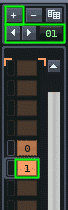
新規パターンの作り方
なぜか「空の新規パターンを作る」というボタンはありません。シーケンス画面左上のプラス・ボタンでパターンを1つ増やして、そのすぐ下の左右の三角マークでパターン番号を新しいものに変えて作ります。増えたパターンの番号をダブルクリックして直接ナンバーを入力してもOKです。
また、パターンの並び方を視覚的に分かり易くするために、Song Settings 画面の『Pattern/Seq Highlight』欄でハイライト表示の設定を変更出来ます。